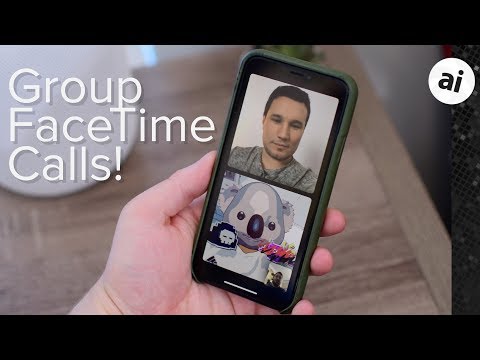Šis „wikiHow“moko, kaip redaguoti vaizdo spalvas, kad būtų galima pridėti geltonos ir rožinės arba mėlynos ir žydros spalvos atspalvių naudojant „iPhone“programą „Nuotraukos“.
Žingsniai

1 žingsnis. Atidarykite „iPhone“nuotraukų programą
„Photos“programa pagrindiniame ekrane atrodo kaip spalvota rato piktograma. Čia galite naršyti visus savo vaizdus, įskaitant momentus, prisiminimus, „iCloud“nuotraukas, fotoaparato ritinį ir kitus albumus.

Žingsnis 2. Bakstelėkite nuotrauką, kurią norite redaguoti
Tai atvers nuotrauką viso ekrano režimu. Galite atidaryti ir redaguoti bet kurį vaizdą iš „Moments“, „Camera Roll“ar kito albumo.
Jei „Photos“programoje per visą ekraną atidaroma viena nuotrauka, bakstelėkite grįžimo mygtuką viršutiniame kairiajame kampe ir naršykite visas savo nuotraukas

Žingsnis 3. Bakstelėkite mygtuką Redaguoti
Šis mygtukas atrodo kaip trys horizontalios slankiklio linijos šalia šiukšliadėžės piktogramos apatiniame dešiniajame ekrano kampe. Tai atvers jūsų nuotrauką redagavimo režimu.

Žingsnis 4. Bakstelėkite rinkimo rankenėlės piktogramą
Šis mygtukas yra šalia geltonos spalvos padaryta mygtuką apatiniame dešiniajame ekrano kampe. Tai parodys trijų redagavimo parinkčių meniu: Šviesa, Spalva, B&W.
Jei anksčiau redagavote šį vaizdą, matysite raudoną Grįžti mygtuką, o ne Atlikta. Galite paliesti šį mygtuką, kad pašalintumėte visus ankstesnius pakeitimus ir grąžintumėte originalią nuotrauką.

Žingsnis 5. Bakstelėkite rodyklės piktogramą šalia Spalva
Tai išplės redagavimo parinkčių antrinį meniu.

Žingsnis 6. Palieskite „Cast“
„Color Cast“reguliavimo slankiklis bus rodomas po paveikslėliu ekrano apačioje.

Žingsnis 7. Braukite kairėn, kad pridėtumėte geltonos ir rausvos spalvos
Galite perbraukti vaizdą, slankiklį ar bet kurią ekrano vietą. Dešinėje „Color Cast“slankiklio pusėje jūsų vaizdui bus pridėtas žaliai geltonas filtras. Einant toliau tiesiai ant slankiklio, jis taip pat įgaus rausvą, rausvą atspalvį.

Žingsnis 8. Braukite dešinėn, kad pridėtumėte mėlyną ir žydrą spalvą
Galite perbraukti bet kurioje ekrano vietoje. Kairioji „Color Cast“slankiklio pusė sumažins geltonų atspalvių kiekį jūsų vaizde ir pakeis juos mėlyna spalva. Einant toliau į kairę slankikliu, jis taip pat įgaus žalsvą, žalsvai mėlyną atspalvį.